A cada novo lançamento do macOS não apenas recebe funções e aprimoramentos, mas também traz novos problemas, assim como o macOS Sequoia 15, o novo sistema operacional Mac publicado pela Apple.
Enquanto entre todos os seus problemas e questões, o problema do NTFS para Mac não funcionar no macOS Sequoia chama mais atenção. Isso pode resultar em problemas como uma unidade NTFS somente leitura no Mac, uma unidade NTFS não reconhecida ou montada por um Mac, uma unidade NTFS não aparece no Mac, e assim por diante.
Mas fique tranquilo, por favor. Esta postagem o guiará sobre por que o NFS para Mac não funciona no macOS Sequoia e como ler e escrever arquivos em uma unidade NTFS no macOS Sequoia 15 perfeitamente!
Dicas: Se o seu NTFS para Mac não está funcionando no macOS Tahoe, aprenda como habilitar acesso de leitura/escrita ao NTFS no macOS Tahoe.
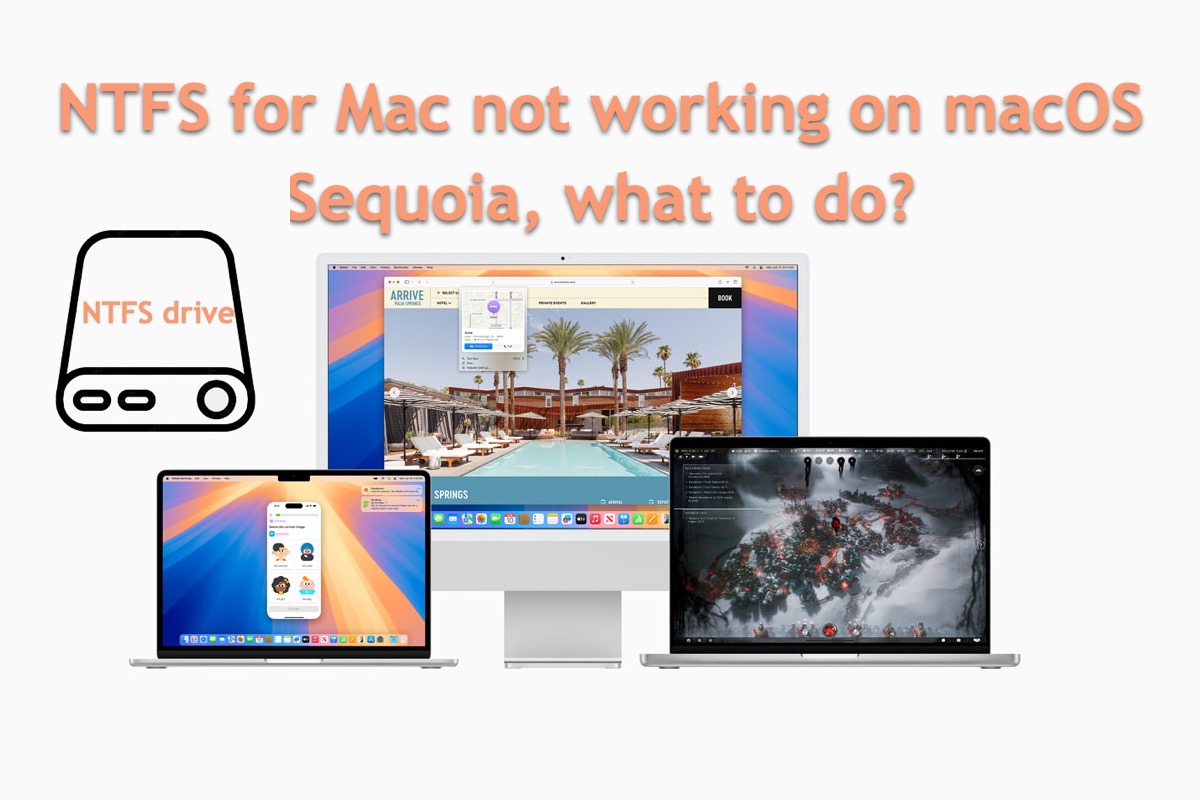
Como consertar NTFS para Mac não funcionando no macOS Sequoia:
1. Experimente a melhor alternativa ao NTFS para Mac -- iBoysoft NTFS para Mac
2. Consulte a equipe do NTFS para Mac para um método profissional
Se o seu Mac estiver rodando a versão mais recente, leia NTFS para Mac não funcionando no macOS Tahoe.
NTFS para Mac não funciona no macOS Sequoia, o que fazer?
Tuxera, Paragon, SYSGeeker, ou qualquer outro NTFS para Mac não funciona no novo macOS Sequoia é um problema sério, que impede você de realizar qualquer ação de escrita na unidade NTFS, interferindo em seus negócios normais.
Neste caso, você pode tentar os métodos abaixo para ler e escrever em unidades NTFS no macOS Sequoia.
Solução 1: Experimente a melhor alternativa ao NTFS para Mac (recomendado)
Quando o NTFS for Mac instalado parar de funcionar ou se comportar mal, você pode experimentar o iBoysoft NTFS! O iBoysoft NTFS for Mac é configurado para montar a unidade NTFS em modo de leitura e gravação automaticamente assim que conectado, permitindo que você use a unidade NTFS no macOS Sequoia.
Ele permite que você exclua, edite, renomeie e escreva arquivos no destino da unidade NTFS no macOS Sequoia como faz com uma unidade APFS, HFS e HFS+. Portanto, não é necessário formatar a unidade NTFS para um sistema de arquivos compatível com o macOS, nem complicar a instalação do Windows no seu Mac.
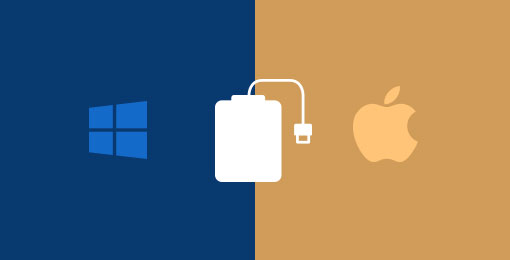
O mais emocionante é que ele sempre se atualiza com as atualizações do macOS e oferece suporte total a cada nova versão do macOS, incluindo o mais recente macOS Tahoe 26 e Sequoia 15. Além disso, você pode usá-lo em um dispositivo rodando macOS Sonoma, macOS Ventura, macOS Monterey, macOS Big Sur, macOS Catalina, macOS Mojave e macOS High Sierra em Macs com chip Intel e Apple Silicon.
Como ler e gravar em uma unidade NTFS no macOS Sequoia 15:
Passo 1: Faça o download gratuito e instale o iBoysoft NTFS for Mac no seu computador Mac.
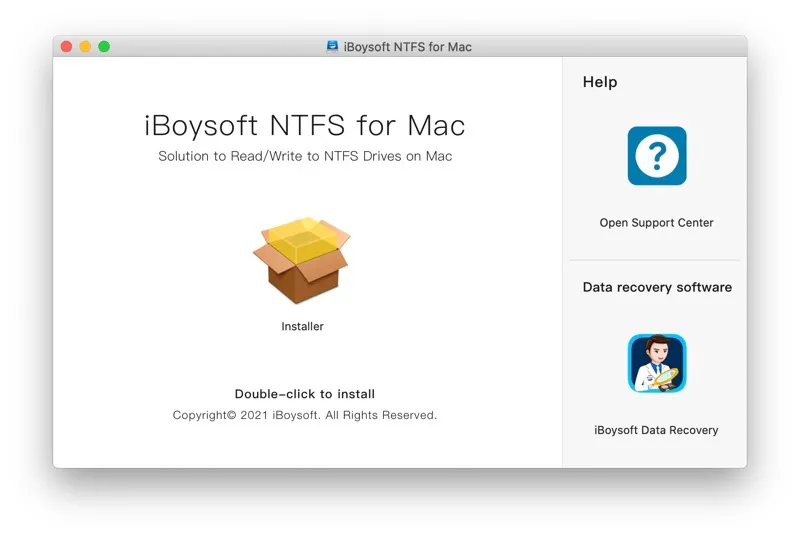
Passo 2: Inicie este utilitário e conecte seu disco rígido NTFS ao seu computador Mac, e então a unidade será montada em modo de leitura e gravação.
Então, você pode abrir o disco rígido NTFS no seu Mac e editar, copiar ou excluir arquivos nele sem problemas.
Nota: Você pode ser solicitado pela iBoysoft para instalar um driver NTFS e permitir Extensões do Sistema para obter acesso completo ao disco durante o processo de instalação. Para instalar o iBoysoft NTFS for Mac pela primeira vez, você deve conceder permissão ao programa para acessar arquivos localizados na sua pasta Desktop.
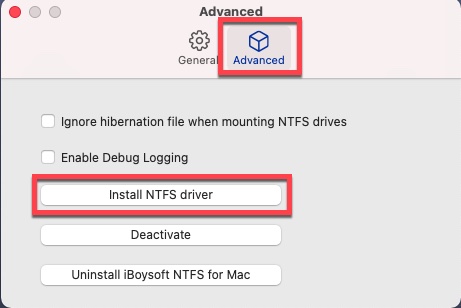
Além da função principal - ler e escrever em uma unidade NTFS, o iBoysoft NTFS for Mac possui muitas outras vantagens que merecem sua preferência:
- Suporte total de leitura e gravação para qualquer marca de drives NTFS no Mac.
- Permite que você formate drives para NTFS no Mac.
- Suporte para reparar drives NTFS se encontrar erros neles.
- Montagem automática dos drives NTFS assim que são conectados ao seu Mac.
- Faça seus drives NTFS funcionarem suavemente no Mac como um drive APFS nativo.
- Velocidade de transferência de dados muito rápida.
- Fácil de desinstalar.
- Seguro, confiável e autenticado pela Apple.
- Fácil de operar.
Atraído por essa maravilhosa utilidade? Então compartilhe com mais pessoas em sua plataforma social!
Solução 2: Peça ajuda à equipe do NTFS for Mac
Se você descobrir que o NTFS for Mac não está funcionando corretamente no macOS Sequoia 15, mesmo que o site afirme que ele oferece suporte total ao novo macOS, você pode entrar em contato com sua equipe para obter assistência.
Geralmente, a equipe enviará para você um pacote de aplicativo oficial para reinstalação. Você pode desinstalar completamente o NTFS for Mac do seu Mac e então instalar o fornecido pela equipe. Após a reinstalação, verifique se o NTFS for Mac está funcionando corretamente em seu dispositivo com macOS Sequoia.
Alguns times oferecem suporte técnico remoto profissional. Eles exploram a razão final que está impedindo o aplicativo NTFS for Mac de funcionar em seu dispositivo e corrigem diretamente, ajudando você a usar o NTFS for Mac em sua máquina sem problemas!
Obrigado por compartilhar!
Por que o NTFS for Mac não funciona no macOS Sequoia?
A razão mais provável para o NTFS for Mac não funcionar no macOS Sequoia é a questão de compatibilidade de software. Em termos simples, a utilidade NTFS for Mac não recebeu uma atualização oficial tornando-a incompatível com o novo macOS.
Além disso, vários programas NTFS for Mac, como o NTFS-3G, pararam de ser atualizados desde o macOS Ventura. Portanto, é altamente recomendável utilizar um NTFS for Mac sempre atualizado e profissional, como o iBoysoft NTFS for Mac.

Aqui reunimos 16 problemas conhecidos do macOS Sequoia, incluindo problemas de download do macOS Sequoia, problemas de instalação do macOS Sequoia, aquecimento e drenagem da bateria do macOS Sequoia, etc., e a iBoysoft fornece soluções eficazes para corrigir esses problemas de atualização do macOS Sequoia.
Conclusão
Ter o NTFS para Mac agora funcionando em unidades macOS Sequoia enlouquece as pessoas, pois faz você perder o acesso total de leitura e gravação a um disco rígido NTFS de repente.
No entanto, se você não tem desejo de instalar uma partição do Windows em seu Mac ou formatar o disco para APFS para ter acesso de gravação, pode ler este post para obter o melhor auxiliar de NTFS para Mac -- o iBoysoft NTFS para Mac, para escrever completamente arquivos em um disco rígido externo/interno formatado em NTFS!
Este utilitário é tão fabuloso que permite escrever qualquer arquivo em um disco NTFS do Windows com uma velocidade rápida e estável, sem dúvida você irá amar assim que experimentar!